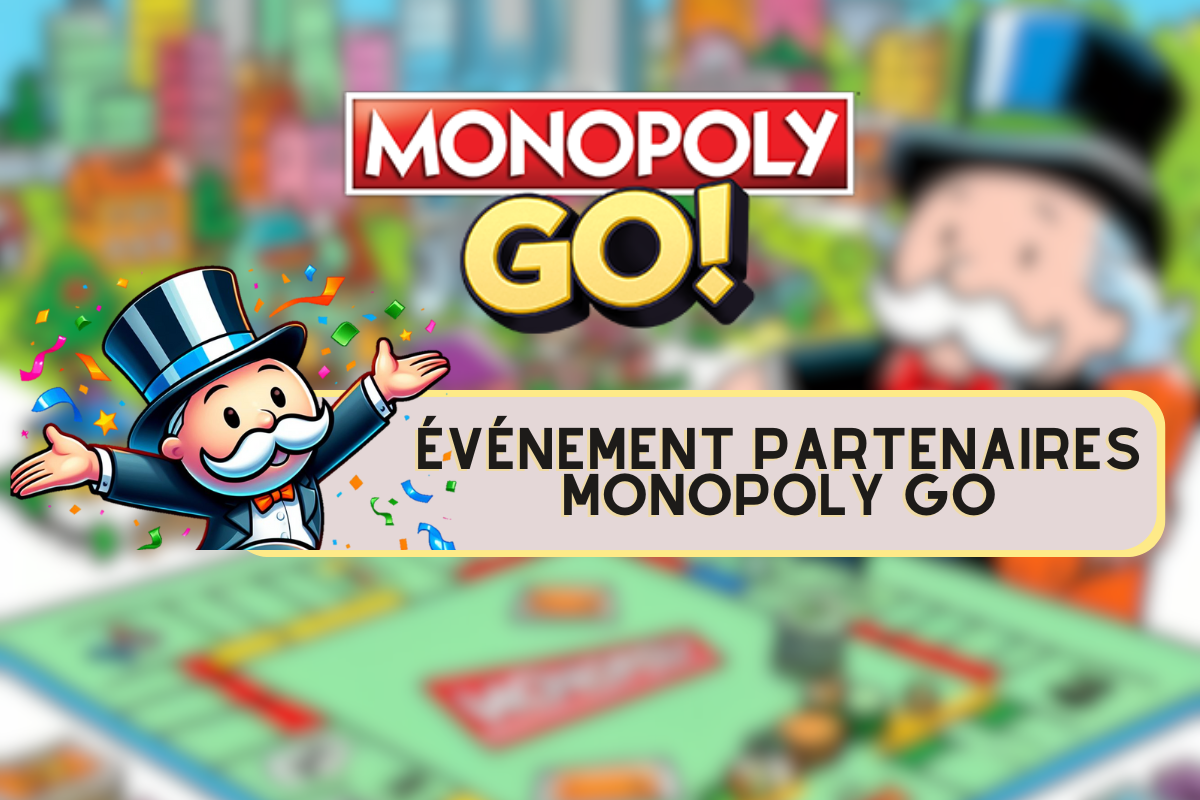Вы хотите собрать GAMER PC за 500 долларов. Что ж, ваша мечта возможна! С этим GAMER PC за 500 евро вы сможете играть в новейшие соревновательные игры в формате ULTRA 1080p. Вот полная конфигурация и несколько советов по сборке, чтобы получить сумасшедшую производительность с вашим новым PC GAMER.
PC GAMER ЗА 500€: ПОЛНАЯ КОНФИГУРАЦИЯ
Процессор (ЦП) |
AMD Райзен 5 Про 4650G |
Системная плата |
Гигабайт B450M DS3H V2 |
Графическая карта |
Интегрированная графика Vega |
оперативная память |
Crucial Ballistix DDR4 3200 МГц 8 ГБ |
Хранилище |
Твердотельный накопитель Kingston A400 240 ГБ + Сигейт Барракуда 1 ТБ |
Подача |
Aerocool Lux 550W 80 Plus Бронзовый |
Корпус |
NOX Хаммер Спарк |
Во-первых, давайте кратко объясним, для чего используется каждый из его компонентов, и перечислим причины, по которым были выбраны вышеперечисленные модели.
ПРОЦЕССОР: AMD Райзен 5 Про 4650G
Центральный процессор или процессор — это мозг вашего компьютера. Его функция состоит в том, чтобы просто принимать команды программ, которые вы запускаете, и запускать их. Что касается процессоров, то на рынке в значительной степени доминируют бренды Intel и AMD.
Л'AMD Райзен 5 Про 4650G, маломощный, свежий и мощный процессор. Этот процессор имеет 12 ядер (6 ядер + 6 потоков), качественную встроенную видеокарту и частоту 3,7 ГГц в обычном режиме (с возможностью расширения до 4,2 ГГц в турбо-режиме). С впечатляющей производительностью как в многоядерном, так и в одноядерном режиме.
Системная плата : Гигабайт B450M DS3H V2
Материнская плата представляет собой большую печатную плату, которая содержит и обеспечивает связь между всеми основными аппаратными компонентами вашего ПК GAMER. В нем есть слоты для вашего процессора, видеокарты, модулей памяти и целого ряда других компонентов.
При сборке GAMER PC нельзя использовать любую материнскую плату. Перед покупкой убедитесь, что он совместим с процессором. Совместимость можно определить, проверив, соответствуют ли параметры сокета и набора микросхем вашему процессору (ЦП). Эти настройки часто находятся на уровне Product Description/Details на веб-сайте производителя или поставщика материнской платы.
Что касается нашего выбора в этой сборке, конечно, с точки зрения подключения, это не самое лучшее. Но с точки зрения производительности, BIOS, устойчивости к скачкам напряжения и, прежде всего, долговечности — это лучший выбор! Кроме того, он имеет 4 порта для оперативной памяти и 6 портов SATA, простые, но эффективные.
Графическая карта : Интегрированная графика Vega
Графическая карта (или, точнее, графический процессор внутри карты) — это то, что позволяет вашему ПК отображать 2D- и 3D-графику. Чем мощнее ваша видеокарта, тем четче будут видны текстуры и трехмерные объекты в вашей видеоигре. Когда дело доходит до производителей видеокарт, двумя наиболее популярными вариантами являются NVIDIA и AMD.
В настоящее время найти видеокарту по хорошей цене, особенно с ограниченным бюджетом в 500 евро, невозможно. Вот почему мы выбрали такой мощный процессор со встроенной видеокартой, чтобы не покупать видеокарту.
БАРАН: Crucial Ballistix DDR4 3200 МГц 8 ГБ
ОЗУ означает "Оперативная память» и относится к временному хранилищу на вашем компьютере. Он хранит информацию, которая нужна вашему ПК сейчас и в ближайшем будущем. Сюда входят вкладки, которые вы в данный момент открыты в своем веб-браузере, настройки, которые вы указали в своей игре… и т. д.
Преимущество хранения этой информации в вашей оперативной памяти, а не на жестком диске, заключается в том, что это значительно ускоряет поиск данных. Таким образом, игры и другие приложения могут загружаться и обновляться быстрее.
Мы выбрали модуль памяти DDR4 объемом 8 ГБ, чтобы в будущем можно было заменить его другим модулем такой же емкости. Кроме того, этот модуль имеет идеальную высокую частоту, чтобы получить максимальную отдачу от вега-графики.
Хранилище : Твердотельный накопитель Kingston A400 240 ГБ
Когда дело доходит до постоянного хранилища, у вас есть два варианта: жесткий диск (HDD) или твердотельный накопитель (SSD). Первый дешевле, а второй быстрее.
Чтобы улучшить работу с офисными задачами с максимальной плавностью, мы выбрали Твердотельный накопитель Kingston A400 240 ГБ. Это правда, что 240 ГБ — это немного, но имейте в виду, что для этой задачи нужно покупать эксклюзивный жесткий диск. Так что с SSD вы просто установите операционную систему и некоторые программы или игры.
Kingston A400 — это очень быстрый твердотельный накопитель, предлагающий завидную скорость чтения и записи по очень доступной цене. Обратите внимание, что если вы можете позволить себе потратить немного больше, вы можете выбрать 480 ГБ.
Дополнительный жесткий диск: Сигейт Барракуда 1 ТБ
Благодаря этой формуле вы получаете эксклюзивный SSD для операционной системы и жесткий диск, предназначенный для хранения. Что дает вам две вещи:
- Большая оптимизация пространства , 1 ТБ для хранения всего, что вы хотите.
- Больше безопасности , если SSD выйдет из строя или по какой-то причине вы будете вынуждены отформатировать свой ПК, файлы на жестком диске хранилища останутся на месте, как если бы это был внешний жесткий диск.
Подача : Aerocool Lux 550W 80 Plus Бронзовый
Блок питания — это то, что будет поддерживать питание всех наших компонентов. Покупая блок питания, вы должны убедиться, что он не слишком велик для вашего корпуса.
Однако с выбором модели блока питания не экономьте! Потому что это реальная проблема, на которую люди жалуются изо дня в день на форумах. По правде говоря, покупка дешевого блока питания, который может выйти из строя в любой момент, стоит в два раза дороже, чем покупка качественного блока питания. Вот почему в этой сборке PC Gamer за 500 € мы оставили источник питания. Aerocool Lux 550W 80 Plus Бронза.
Коробка : NOX Хаммер Спарк
Дело — это то, что будет скреплять все наши компоненты вместе. Размеры корпуса соответствуют разным форм-факторам материнских плат: ATX, mini-ITX и micro-ATX.
Вопрос выбора корпуса - дело личное. Вам просто нужно выбрать то, что вам больше всего нравится в соответствии с дизайном и нашим бюджетом в 500 €. Однако учтите, что для этой сборки мы выбрали коробку NOX Хаммер Спарк.
СБОРКА ИГРОВОГО ПК ОТ 500€ ШАГ ЗА ШАГОМ
Настало время заполнить корпус ПК всеми новыми блестящими компонентами. Дополнительный аппаратный уровень, вам просто нужна магнитная отвертка Phillips или электрическая модель.
Шаг 1. Установите процессор
Убирайся Аккуратно положите материнскую плату и положите ее на антистатическую упаковку. Поднимите рычаг сбоку разъема процессора и вставьте процессор в разъем. Затем аккуратно закройте рычаг. Однако будьте осторожны, чтобы не сориентировать процессор неправильно. Кроме того, рядом с сокетом и на процессоре есть треугольный ключ, который поможет вам.
Шаг 2: Закрепите материнскую плату в корпусе
С помощью инструкции к вашей коробке найдите расположение и точки крепления каждого элемента. Затем возьмите материнскую плату, укажите ее точное положение в корпусе и аккуратно закрутите каждую точку крепления материнской платы с помощью магнитной отвертки Phillips.
Шаг 3: Установите ОЗУ
Так как мы остановили свой выбор на процессоре со встроенной видеокартой, то сразу приступаем к установке 240 ГБ оперативной памяти.
Сделать это :
- Найдите порты 1 и 3, используя руководство по материнской плате, и поместите туда две двухканальные планки. Кроме того, оперативная память оснащенавыемка, соответствующая входному слоту, чтобы помочь вам расположить стержни в правильном направлении.
- Аккуратно нажмите рукой на два стержня, пока не услышите щелчок, означающий, что стержни правильно зафиксированы.
Шаг 4. Поместите SSD и внутренний жесткий диск в их держатель
Используя руководство по корпусу, найдите специальные опоры для твердотельного накопителя и внутреннего жесткого диска. Затем извлеките твердотельный накопитель и внутренний жесткий диск из упаковки, чтобы поместить их в соответствующую поддержку. После этого вам останется только привинтить или зафиксировать опоры на их месте. У вас есть привод для записи CD/DVD/Blu-ray, просто выполните тот же процесс.
Шаг 5: Поместите блок питания в корпус
Его расположение часто находится внизу корпуса (в случае возникновения проблем см. Руководство по эксплуатации корпуса). Вам просто нужно достать блок питания из коробки, поместить его в специально отведенное место и закрепить точки крепления.
Шаг 6: Подключение кабелей
Подключение кабелей — последний и самый важный шаг. Вам нужно правильно подключить кабели и правильно организовать их, если вы хотите, чтобы ваш PC GAMER работал. Ваш союзник, руководства по каждому компоненту, даже специалисты в этой области используют его, чтобы правильно выполнить подключение. Процесс немного сложный, но с небольшим приложением вы доберетесь до цели!